Nawigacja: Dotykačka w chmurze > Panel zakładek > |
Do systemu kasowego możesz dokupić tzw. Wyświetlacz klienta, którym jest następne urządzenie z zainstalowaną specjalną aplikacją, która wyświetla na wyświetlaczu obrazki reklamowe i wideo, lub prostszy dwuliniowy wyświetlacz na stojaku. Dodatkowo podczas sprzedaży wyświetlane są także sprzedawane pozycje i całkowita kwota do zapłaty. Klient ma podgląd, jakie pozycje są dodawane do rachunku i jaka jest jego suma całkowita.
|
Przed ustawieniem wyświetlacza klienta w chmurze Dotykačka, należy najpierw aktywować funkcję wyświetlacza klienta na systemie kasowym i skonfigurować drugie urządzenie służące jako wyświetlacz klienta. Procedurę znajdziesz w tym rozdziale. |
Jeśli masz prawidłowo ustawiony wyświetlacz klienta na systemie kasowym i drugim urządzeniu, którym jest wyświetlacz klienta, możesz rozpocząć wgrywanie plików i tworzyć listę odtwarzania, w której określisz, jak długo i w jakiej kolejności obrazki będą się wyświetlać na wyświetlaczu klienta. Dla każdego systemu kasowego możesz utworzyć jedną listę odtwarzania.
Obsługiwane formaty plików |
|
Format obrazka |
jpg, jpeg, png |
Format wideo |
mp4 |
Rozdzielczość |
1920 x 1080 px |
Operacja z plikami składa się więc z dwóch kroków:
1.Wybór i wgranie plików do chmury Dotykačka
2.Utworzenie listy odtwarzania z wybranymi plikami i ustawienie czasu odtwarzania dla każdego obrazka
Jak wgrać pliki dla wyświetlacza klienta?
|
Należy zalogować się do chmury Dotykačka i przejść do zakładki Wyświetlacz klienta. W prawej górnej części wybierz przycisk |
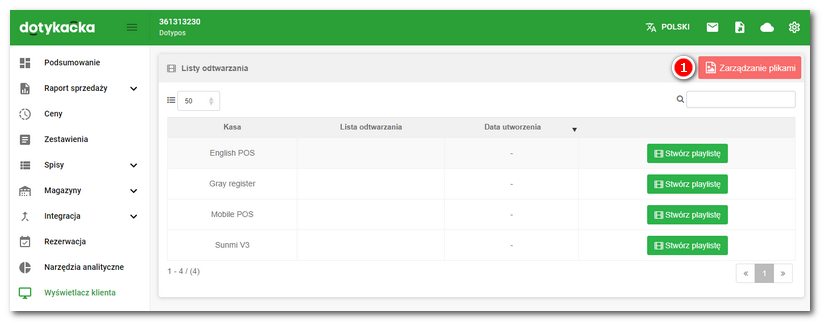
|
Pliki (obrazki i wideo) możesz wgrać na dwa sposoby. Przeciągnięciem za pomocą myszki na obszar |
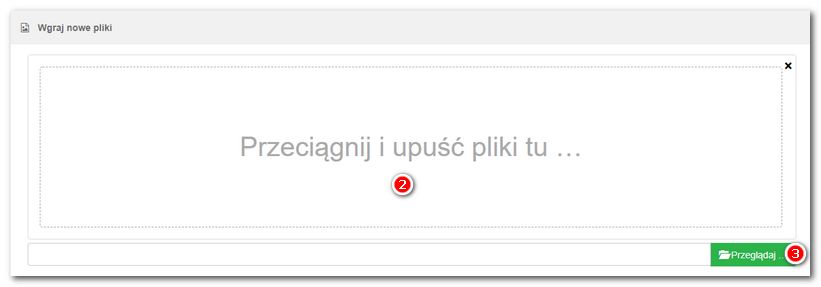
|
Wybrane pliki otworzą się potem w części |
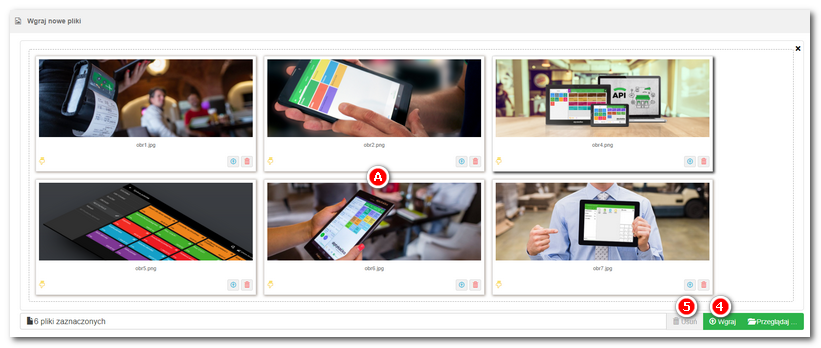
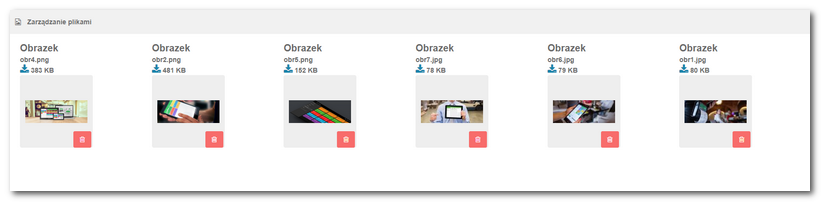
|
Najlepszych wyników osiągniesz używając plików w rozdzielczości Full HD tj. 1920 x 1080 pixeli. |
Jak utworzyć listę odtwarzania z wgranych plików?
|
Po wgraniu plików należy kliknąć ponownie na zakładkę Wyświetlacz klienta. W tym oknie możesz dla każdej kasy jedną listę odtwarzania. Wybierz przycisk Stwórz playlistę |
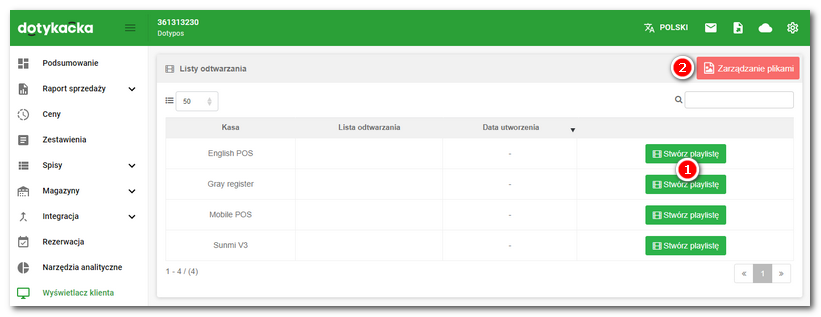
e
|
W lewej części zobaczysz zestaw nagranych mediów, klikając przycisk |
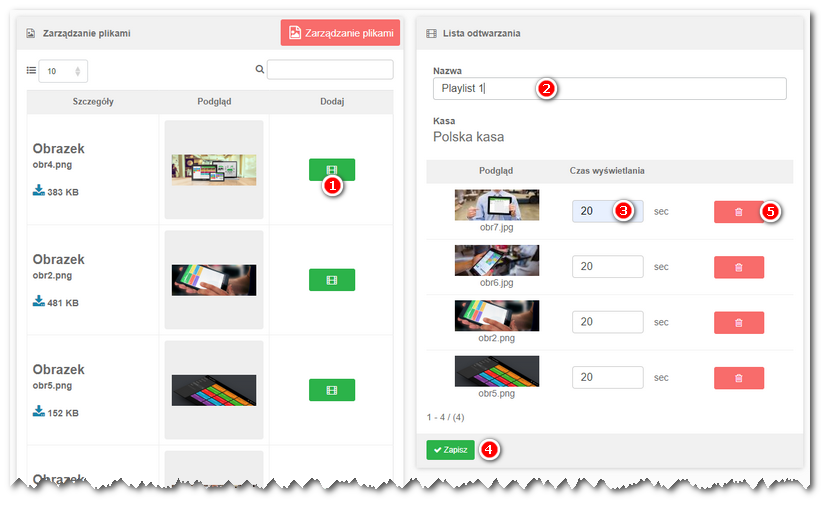
|
Lista odtwarzania jest przygotowana, ostatnim krokiem będzie wgranie plików do urządzenia , który działa jako wyświetlacz klienta. Wróć do ustawień wyświetlacza klienta n systemie kasowym i wybierz tutaj opcję Zapisz. Ostatni krok jest opisany tutaj. |